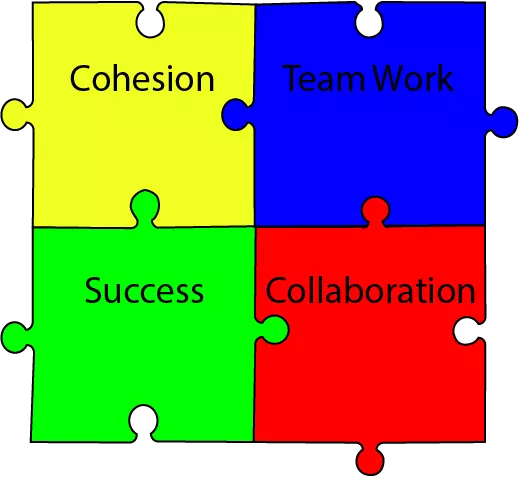Découvrez comment créer une To‑Do List ultra efficace avec un template visuel malin pour reprendre le contrôle de votre temps ! VIDEO
1. Connexion et création d’un nouveau projet Connectez‑vous sur lac.com avec vos identifiants. Dans votre espace, créez un nouveau projet que vous nommerez, par exemple, “YouTube To‑Do List” . Personnalisez la couleur du projet pour le rendre immédiatement identifiable. 2. Établir un template réutilisable Ajoutez une feuille de travail que vous appellerez “Template” . C’est votre socle de référence : toutes vos futures listes de tâches partiront de ce canevas. 3. Personnalisation du layout de la feuille “Template” Ouvrez la feuille “Template” et choisissez le mode “Liste tâches” dans le menu. Cliquez sur “Afficher” pour sélectionner vos colonnes essentielles :Tâche (nom de l’action)Structure (hiérarchie des tâches)Niveau (pour les sous‑tâches)Statut (À faire, En cours, Terminé)Date de fin (deadline)Achèvement (pourcentage d’avancement) Réorganisez les colonnes dans l’ordre logique qui vous convient (ex. : Niveau → Structure → Tâche → Statut → Date de fin → Achèvement). 4. Ajouter des critères de priorisation Dans “Template”, ajoutez une colonne “Importance” de type liste déroulante (Valeurs : Élevé, Faible). Créez une seconde colonne “Urgence” (Urgent, Non urgent). Attribuez des codes visuels (rouge pour Élevé/Urgent, vert pour Faible/Non urgent) pour gagner en lisibilité. 5. Créer des listes concrètes à partir du template Copiez la feuille “Template” (option “Copier” ). Renommez la copie selon le domaine ciblé, par exemple “Perso” pour vos tâches personnelles. Dans le menu des trois points, sélectionnez l’icône de roue, puis “Modèle source” , et choisissez votre “Template”. La nouvelle feuille hérite automatiquement de toutes les colonnes et de la mise en forme préconfigurée. 6. Saisie et organisation des tâches Ajoutez des tâches génériques (ex. “Revoir la To‑Do List”) ou spécifiques (“Faire les courses pour le dîner”). Pour chaque tâche, renseignez :Date de fin (échéance)Importance et Urgence (pour prioriser via la matrice Eisenhower) Glissez‑déposez les tâches dans l’ordre de traitement souhaité. 7. Hiérarchiser avec des sous‑tâches Cliquez sur le + à gauche de la tâche parente. Saisissez vos sous‑tâches (ex. listes d’ingrédients pour “Faire les courses”). Dans la colonne “Niveau” , imbriquez-les sous la tâche principale. Les sous‑tâches terminées font automatiquement monter le pourcentage d’achèvement de la tâche parent. 8. Bonnes pratiques pour maintenir votre To‑Do List Mettez à jour quotidiennement : supprimez les tâches achevées et ajoutez les nouvelles.Blocage de créneaux : estimez un temps réaliste pour chaque tâche afin d’éviter les reports systématiques.Regroupement : enchaînez les activités similaires (mails, appels, courses) pour limiter les pertes de contexte.Multiples feuilles : créez des onglets supplémentaires (ex. “Finance”, “Travail”) pour segmenter vos univers et ne rien oublier.